양력으로 생일이나 기념일을 관리하시는 게 대부분이지만, 때때로 음력 일정을 관리해야 할 경우도 많은데요. 생일이나 제사 일정 같은 경우는 음력으로 써놔야 하는데, 대부분의 캘린더 서비스가 음력 반복 일정을 지원하지 않아 정말 불편하더라구요.
저 같은 경우에는 N포탈에서 매년 한번씩 어머니 생신을 계산해서 캘린더에 항상 입력했었는데요. 입력하는 걸 잊어버리면 어쩌지? 라는 걱정같은 게 항상 있어왔습니다.
그러다, 구글캘린더 음력 생일 기념일 반복 설정하는 방법이 있다는 걸 오늘 알았습니다. (진즉 알았으면 좋았을껄 말이죠) 그래서 혹시 필요하신 분이 있을까 하여 알려드릴께요.
CPUEBLO 사이트에서는 2022년 이후 구글 로그인 기능에 문제가 생겼으며 해결중이라고 하였으나 2024년 현재까지도 고쳐지지 않은 것으로 보입니다.
구글캘린더 음력 생일 기념일 반복 설정하기
- CPUEBLO 사이트에 접속합니다.
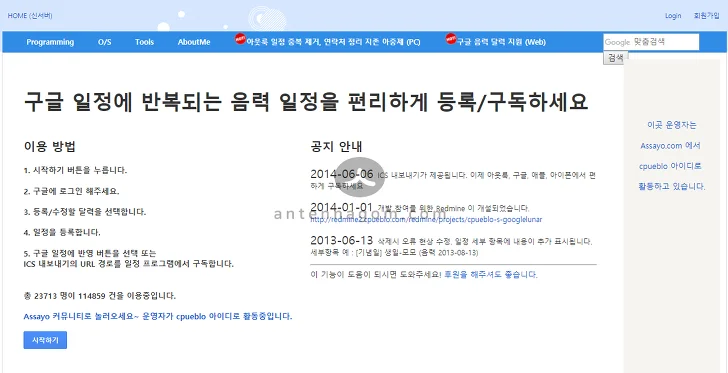
- 화면에 간단한 사용설명이 나와있는데요. 왼쪽하단의 시작하기 버튼을 누릅니다. 시작하기 버튼을 누르면 구글캘린더와 동기화할 계정을 선택하게 됩니다. 여기서 로그인 하시면 됩니다.
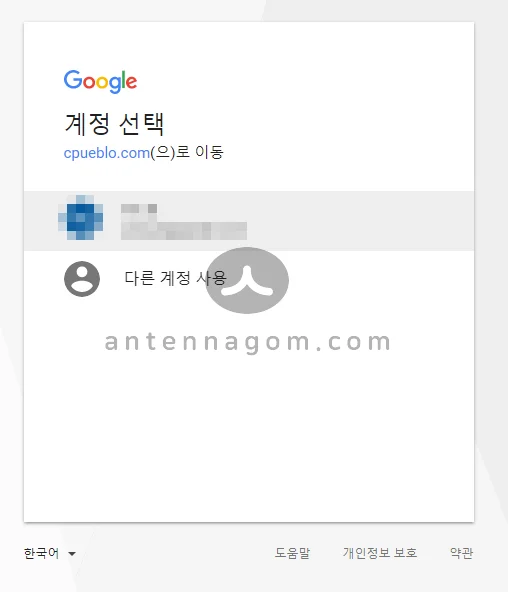
- 캘린더 부분의 권한을 요청하는데요 구글캘린더 음력 생일 기념일 반복 설정을 위해 허용 을 눌러주시면 됩니다.

- 구글캘린더 음력 생일 기념일 반복 설정하실 캘린더를 선택하시면 됩니다. 저는 기본 캘린더로 설정한 “일정”을 선택하였습니다. 본인에게 맞는 캘린더를 선택하시면 되요.

- 이제 음력 생일 기념일을 입력하시면 되는데요. 아래 칸에 제목과 시작날짜 종료 날짜를 입력하시고 추가 버튼을 누르면 됩니다.
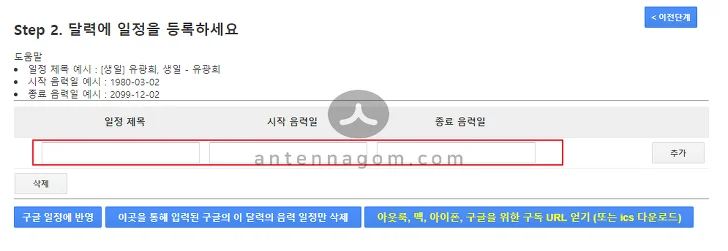
- 저는 어머니 생신을 입력해봤습니다. 추가 버튼을 누르면 입력이 완료 됩니다.
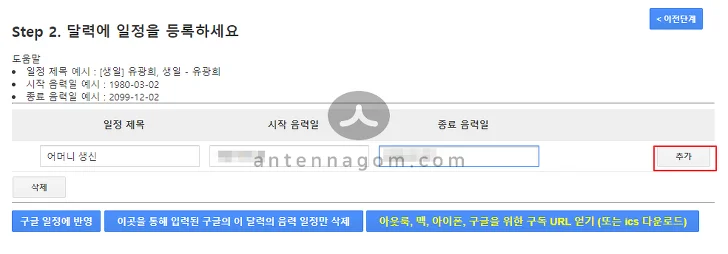
- 구글캘린더 음력 생일 기념일이 추가 되었네요. 다른 일정을 입력하시려면 아래 창에 같은 방법으로 입력 후 추가를 누르시면 됩니다. 만약 일정을 다 입력하셨다면, 구글 입정에 반영을 바로 하거나 구독 URL 또는 ICS 파일로 다운로드가 가능합니다. 저는 구글 일정에 반영하여 구글 캘린더 음력 생일 기념일 반복 설정하였습니다.
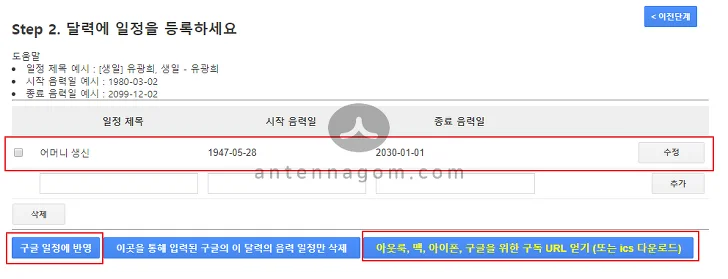
- 등록중이라고 나오네요. 구글캘린더 음력 생일 기념일 반복 설정하신 후 수정과 삭제 역시 이 사이트에서 가능합니다.
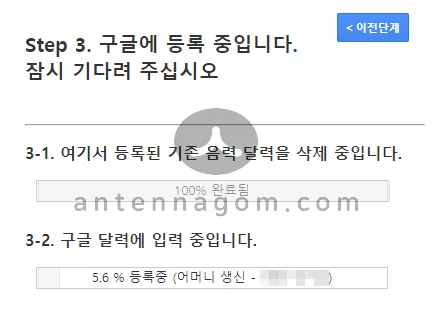
- 구글캘린더에 확인해보니 잘 입력이 되었네요. 이제 음력 생일 까먹지 않을 수 있어 안심할 수 있겠습니다.
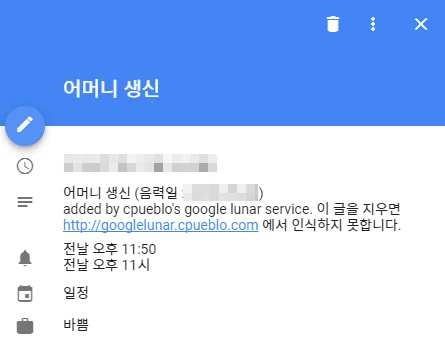
- 구글 일정에 반영 버튼 대신 ICS 파일 또는 캘린더 구독을 할 수 있습니다. 구독을 통하여 아이폰에 바로 음력 생일 기념일을 설정할 수 있습니다. 또는 ICS 파일을 다운로드하여 맥북이나 아이맥의 iCal 에 추가하여 음력을 관리할 수도 있습니다.
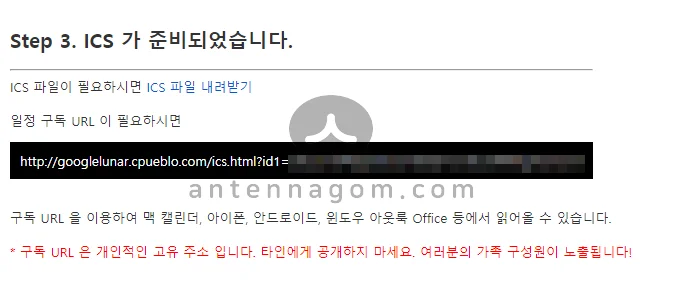
오늘은 구글캘린더 음력 생일 기념일 반복 설정하는 방법에 대해서 알아봤습니다.
지금까지, 안테나곰이었습니다.




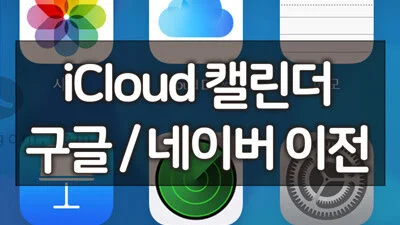
구글에서 CPUEBLO를 차단하는데..? 맞나요?
이 글은 2017년에 쓰여진 글로 해당 링크 페이지에 안내에 의하면 2022년 4월 구글 인증 문제가 생긴 후로 지금까지 수정되지 않은 것으로 보입니다.